Siempre que Find My iPad esté habilitado, deberás ingresar tu Apple ID y contraseña para restablecer la configuración de fábrica de tu iPad. Este artículo te mostrará cómo puedes restablecer tu iPad sin usar Apple ID y contraseña cuando Find My iPad esté habilitado o deshabilitado.
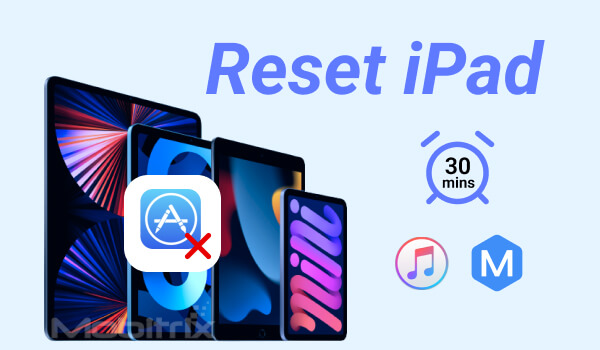
pantalla principal para restablecer el iPad sin Apple ID
Restablecer el iPad sin Apple ID a través de Mobitrix LockAway
Mobitrix LockAway- Desbloquear el código de acceso del iPhone es un software que puede ayudarte a restablecer tu iPad sin necesidad de usar tu contraseña de Apple ID, ya sea que Find My iPad esté habilitado o no.
LockAway tiene las siguientes características que lo convierten en una buena opción para probar:
- Compatible con todos los modelos de iPad y versiones de iPadOS.
- Es muy fácil de usar.
- Es muy rápido.
- No es necesario recordar el Apple ID y la contraseña.
Pasos:
Paso 1: Descarga el software LockAway en tu PC o Mac y conecta tu iPad a él usando un cable después de iniciar la herramienta.

Mobitrix LockAway - Desbloquear Apple ID - Inicio
Paso 2: Confiar en tu computadora al aceptar el mensaje emergente que aparece.

Mobitrix LockAway - Confía en esta computadora
Paso 3: Restablece tu iPad ingresando "111111" y toca el botón "Desbloquear".
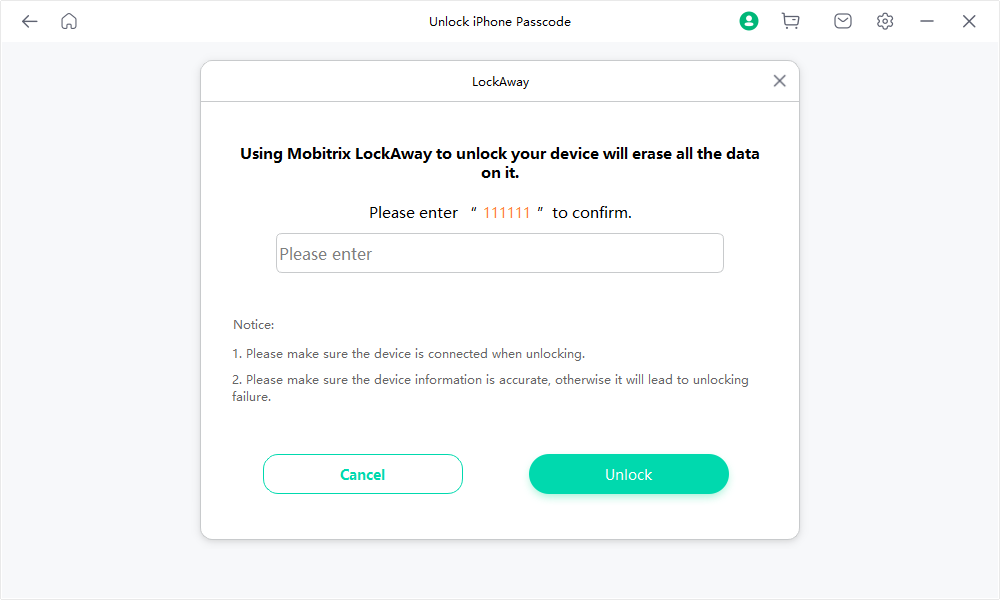
Mobitrix LockAway - Desbloquear Apple ID - Ingresa unos para desbloquear tu dispositivo
Paso 4: Permite que se complete el proceso y tu iPad se restablecerá a la configuración de fábrica.
Restablecer el iPad sin Apple ID (Find My está activado)
En caso de que tu iPad se pierda o te lo roben y desees borrar todo en él, asegúrate primero de que Find My iPad esté habilitado y luego sigue los siguientes pasos:
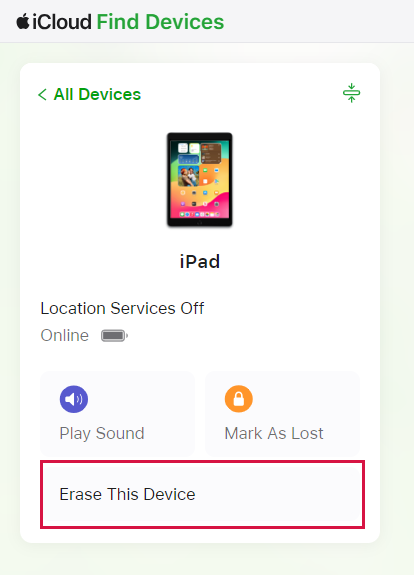
Borrar iPad en Find My en iCloud
- 1. Visita iCloud.com y ve a la sección de Find My.
- 2. Haz clic en "Todos los dispositivos" y luego selecciona el iPad que deseas restablecer.
- 3. Selecciona la opción "Borrar iPad" y confirma tu selección.
- 4. Tu iPad se borrará sin solicitar la contraseña.
Restablecer iPad sin ID de Apple (Find My está desactivado)
Es posible restablecer tu iPad a la configuración de fábrica, pero primero asegúrate de que la función Find My esté desactivada y luego puedes utilizar los siguientes métodos:
Método 1: Restablecer a través de iTunes
iTunes es un software que puedes instalar en tu computadora para ayudarte a restablecer tu iPhone sin tener la contraseña de tu ID de Apple.
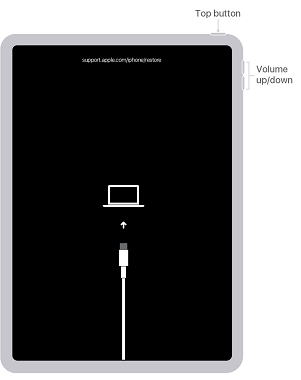
restablecer iPad a través de iTunes con cable USB
Pasos:
1. Instala la última versión de iTunes o actualiza la existente a la última versión.
2. Asegúrate de que tu iPad esté conectado a la computadora mediante un cable.
3. Coloca tu dispositivo en modo de recuperación. Consulta a continuación cómo entrar en el modo de recuperación según el modelo de tu iPad.
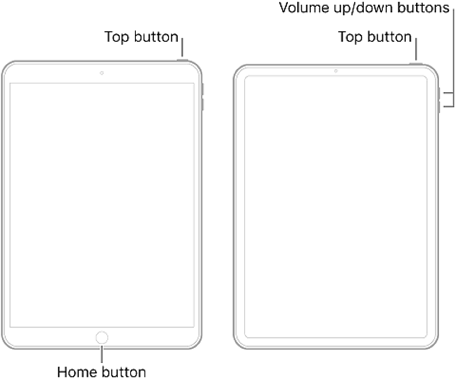
modo de recuperación - iPad
Para iPads con botón de inicio: Mantén presionados ambos botones de Inicio y Lateral hasta que aparezca la pantalla de Modo de Recuperación.
Para iPads sin botón de inicio: Presiona brevemente el botón de subir volumen y luego suéltalo, haz lo mismo con el botón de bajar volumen y luego mantén presionado el botón superior hasta que tu iPad se reinicie y entre en Modo de Recuperación.
Para iPad con Face ID: Mantén presionado el botón superior junto con uno de los botones de volumen hasta que aparezca el deslizador para apagar. Apaga tu iPad deslizando el deslizador y luego conecta tu dispositivo a la computadora mientras mantienes presionado el botón superior, suelta el botón después de ver la pantalla de modo de recuperación.
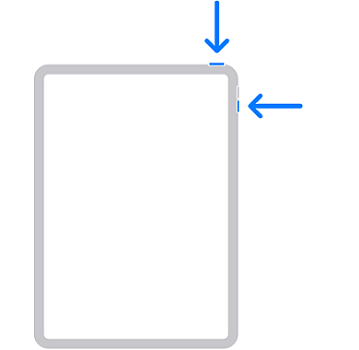
Modo de recuperación - iPad con Face ID
4. iTunes detectará el Modo de Recuperación y recibirás una alerta donde deberás hacer clic en "OK" para continuar.
5. Toca "Resumen".
6. En el panel derecho, toca "Restaurar iPad".
7. Haz clic en "Restaurar" para confirmar.

iPad está conectado a iTunes a través de cable USB
Método 2: Restablecer a través de Configuración
Este método no requiere una computadora, solo necesitas tener tu iPad contigo y asegurarte de que esté completamente cargado.
Pasos:
1. Abre la aplicación Configuración y luego ve a General y selecciona la opción Restablecer.
2. Selecciona la opción "Borrar todo el contenido y ajustes".
Permite que el restablecimiento se complete y tu iPad se reiniciará y te mostrará la misma pantalla que cuando lo compraste.
En resumen, con este artículo podrás restablecer tu iPad sin tener tu contraseña ni siquiera el ID de Apple. Si quieres una forma rápida, eficiente y confiable, entonces Mobitrix LockAway es la mejor opción para ti.

